Adobe Audition, desarrollada por Adobe Inc, es una estación de trabajo de audio digital. Esta es una gran aplicación que uno puede usar para el diseño de efectos de sonido o hacer podcast de video, para grabar y/o mezclar audio. Audition tiene dos modos, a los que se puede acceder haciendo clic en los botones Forma de onda o Multipista presentes en la parte superior, o haciendo doble clic para abrir un archivo de audio o una sesión multipista en el panel de Archivos. Audition tiene varios paneles, cada uno con un conjunto único de características.
Los efectos pueden implementarse al mismo tiempo eligiéndolos en el menú de Efectos o como una lista en la barra de Efectos, lo que permite probar con combinaciones antes de implementarlos. Los preajustes te ayudan a empezar, y los controles detallados te permiten afinar tus ajustes. También puedes procesar por lotes los archivos de audio para eliminar los zumbidos de 60 Hz o ajustar la amplitud de los audios. Se puede hacer con una variedad de medidas, incluyendo las opciones de sonoridad de emisión estándar de la industria.
En este artículo
Parte 1. Pasos para el fundido de entrada de Adobe Audition
La vista multipista incluye un completo conjunto de herramientas de edición no destructiva y mezcla de audio. Los cambios que realices en este modo no afectan a los archivos de audio originales. Puedes realizar múltiples modificaciones en los audios multipista de forma inmediata, lo que facilita el ajuste rápido de una mezcla.
Considera la posibilidad de ajustar el nivel de un audio para que sea más audible. En las transiciones de audio, el fundido es muy utilizado. Con un fundido de entrada, el sonido comienza en silencio y aumenta lentamente hasta alcanzar el volumen máximo. Con el fundido de salida de Adobe Audition, el audio comienza a todo volumen y desciende ligeramente hasta el silencio.
Si tienes un audio que empieza de forma bastante abrupta y quieres añadir un fundido, Audition te lo pone muy fácil. Aquí tienes algunos pasos para seguir:
- En primer lugar, tienes que hacer la instalación del software Adobe Audition.
- Abre Adobe Audition y luego selecciona el archivo de audio deseado. Notarás que donde está oscuro, obtendrás un cuadrado partido en 2 triángulos, uno en la parte superior izquierda y otro en la derecha.
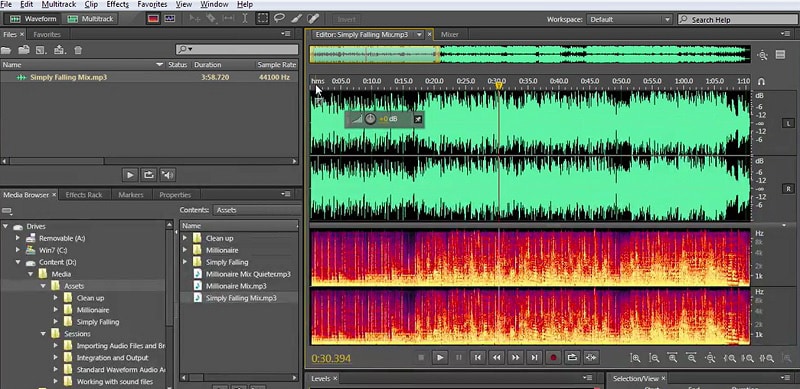
- Ahora, si los señalas, los verás en cada pieza de audio que abras y si pasas el mouse por encima, el de la izquierda se llama fundido de entrada. El de la derecha es fundido de salida.
- Ahora, si sacas el display Heads-Up del camino y haces clic y luego arrastras a la derecha en el ícono, verás un fundido de entrada allí que es un poco más largo de lo que necesitas.
- Si vas al menú de Efectos y vas a la sección de Amplitud y Compresión, tienes un sobre de fundido y un sobre de ganancia.
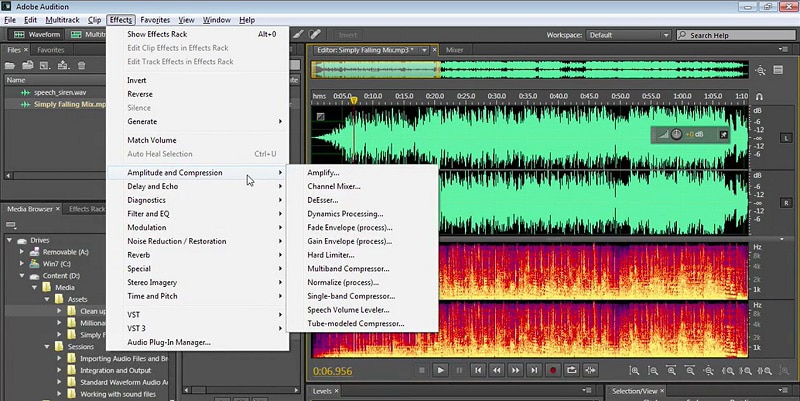
- Ahora, si eliges sobre de fundido, te está dando el fundido a lo largo del audio. Se ajustará para ti y basado en un fundido de entrada suave.
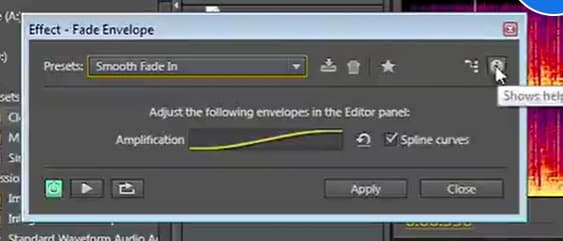
- Ahora, vuelve a los Efectos, Amplitud y Compresión y haz clic en Sobre de fundido. A continuación, elige un fundido de salida suave y allí verás que después de hacer un poco más de zoom, se ha dibujado una línea amarilla para mostrar el efecto de desvanecimiento que se va a aplicar.
- Si haces clic en esta línea amarilla, puedes arrastrarla in situ y darle la forma que quieras, y puedes crear cualquier tipo de fundido escalonado que desees.
- Si vuelves a entrar en tus efectos, vuelve a Amplitud y Compresión y esta vez, elige el Sobre de ganancia. Ahora, obtendrás la línea amarilla que fluye a través del audio.
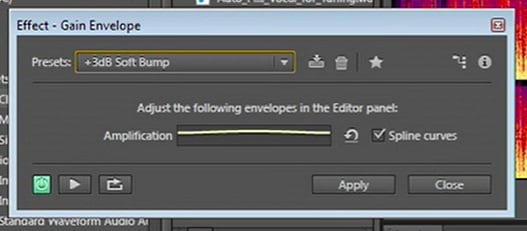
- Ahora exactamente de la misma manera, puedes entrar y empezar a hacer ajustes. Ahora, cuando haces una selección aquí, Audition comprime tus ajustes en esa región seleccionada. Tendrás que tener un poco de cuidado con eso al trabajar con estos efectos. Así, puedes añadir fundidos muy fácilmente en cualquier momento con clic en las barras de la parte superior derecha e izquierda de la pantalla de forma de onda, o puedes utilizar efectos dedicados para ello.
Parte 2. Alternativa de Audition para fundir audio
Filmora es otra de las mejores herramientas de edición de audio que es una gran alternativa al software Adobe Audition. Wondershare Filmora, que es la última versión de Filmora, tiene el potencial de edición de audio visual para guiarte en la edición de archivos de audio. Hay muchas características disponibles en este, como agregar música de fondo, detectar ritmos de música, etc.
También puedes dividir el audio, ajustar el audio, reemplazar el audio original de un video y muchas cosas más. Es la herramienta única para acabar con tus problemas de edición de audio. Con la herramienta Filmora podrás conocer y entender cómo puedes editar y/o ajustar el audio del video. En la lista se encuentran los pasos necesarios en Filmora que puedes poner en práctica para los propósitos de fundido de audio:
Pasos para utilizar Filmora para fundir el audio:
- En primer lugar, instala el software de Filmora desde la pantalla de inicio y establece el procedimiento por defecto para una instalación exitosa, luego ábrelo. Ahora, en tu línea de tiempo, añade el archivo de audio que desees y haz doble clic en el mismo para abrir el menú de edición de audio.
- Arrastra los controles deslizantes y establece los fundidos de entrada y salida.

- Hay una alternativa a esto. Puedes optar por la selección de los iconos de fundido que se encuentran a la izquierda y/o a la derecha de la porción de la forma de onda, para poder fundido de entrada y/o de salida más rápido.
- En el punto de inicio de un audio, opta por arrastrar la barra del fundido de entrada que está a la derecha. A continuación, opta por la aplicación del efecto de fundido.
- Ahora, pasa al final del audio, y luego, opta por arrastrar el creador del fundido de salida, es decir, hacia el lado izquierdo. Esto es para añadir un efecto de fundido de salida. Hay una cosa que hay que tener en cuenta si se arrastra más, el efecto de fundido dura más tiempo.
Parte 3. Preguntas frecuentes relacionadas
1. ¿Cómo se hace un fundido en multipista en Audition?
Si quieres hacer un fundido de entrada y de salida de dos clips al mismo tiempo, el control de una sola pista o de varias pistas te permitirá hacer fundidos en varios audios dentro de la multipista en Adobe Audition.
2. ¿Cómo se hace un fundido maestro en Audition?
Selecciona la opción de amplificar los efectos, es decir, la amplitud y la compresión. Realiza los ajustes necesarios. Luego, ve a efectos y haz clic en Especial, desde allí, selecciona Masterización.
3. ¿El fundido de salida de Adobe Audition aparece gris?
En las esquinas superior izquierda y derecha de la forma de onda hay opciones de fundido de entrada y fundido de salida. Al hacer clic derecho en el panel del proyecto, no se podrá trabajar en la audición. Esa opción se denomina "grey out". Lo que quieras buscar no funcionará en esta vista.
Conclusión
Adobe Audition siempre ha sido una potente plataforma para la edición de audio. Pero como toda moneda tiene sus dos caras también es el caso de esta. Debido al elevado precio de la suscripción mensual, no todo el mundo podrá utilizarlo y obtener los beneficios de su uso. Aunque si quieres destacar en la edición de audio, deberías optar por una suscripción. Si te dedicas a hacer podcasts o a la edición de videos y buscas un producto complementario para tus proyectos, Audition es una opción perfecta. Sobre todo si ya has trabajado con otros de los mejores programas de Adobe, como Photoshop o Premiere.



 100% Seguridad Verificada | No Requiere Suscripción | Sin Malware
100% Seguridad Verificada | No Requiere Suscripción | Sin Malware

